
360文件夹 V1.0.0.1080 官方版
- 软件大小:10.76M
- 更新日期:2022-12-12
- 软件语言:简体中文
- 软件类别:国产软件
- 软件授权:免费软件
- 软件官网:未知
- 适用平台:Win2003,WinXP,Win7,Win8,Win10
- 软件厂商:
软件介绍 人气软件 相关文章 网友评论 下载地址
360文件夹是一款功能强大的文件管理工具,可以帮助用户轻松进行各种文件内容的管理工作,有效的提高了文件的管理效率,提升使用体验。软件提供了各种文件管理功能,还有详细的常见问题解决方案,让文件管理更加便捷。
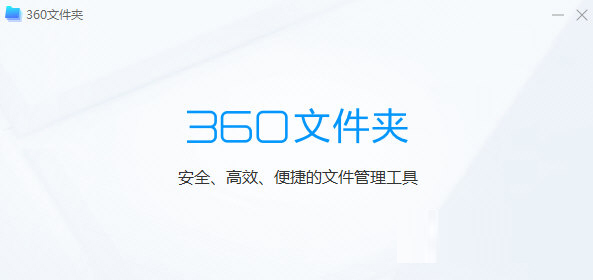
【软件功能】
单窗口多标签,像浏览器一样用多标签管理每个文件夹,以便更加快速高效的切换文件夹,告别凌乱的窗口,加快办公效率
添加书签,快速访问常用文件夹, 根据工作需要,灵活管理常用文件,收藏常用文件到书签,一键到达指定位置
文件/网页搜索,更迅速的文件/网页快捷搜索,查找文件更快速,瞬间找到想要的文件,让搜索无需等待
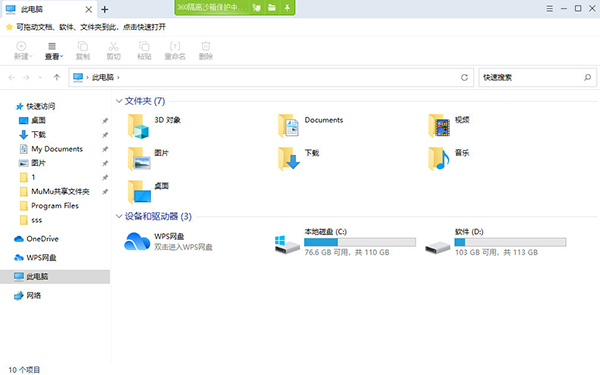
【常见问题】
1、用户如何打开界面?
用户开机后,双击任意文件夹或桌面快捷方式进入即可。
2、用户如何新增标签?
用户双击任意文件夹,或者在已激活主窗口点击+按钮,或在原有标签上右键新建标签页,即可。
3、用户如何关闭标签?
点击标签页右侧X关闭按钮,或者用户在标签上鼠标右键,可弹出关闭菜单,来关闭标签。
4、用户如何进入快速搜索界面?
用户可点击主界面右上角,放大镜图标即可进入快速搜索界面。
5、用户如何快速搜索文件?
在快速搜索界面,用户可以在最上方搜索框中输入所要搜索内容。同时可在下方选择不同文件类型进行搜索。
6、如何返回系统默认资源管理器?
用户可点击界面顶部右侧设置下拉,选择恢复系统文件管理即可
7、如何添加书签?
用户可以选中任意文件夹拖到书签栏添加书签、或点击原有标签右键将此页添加书签;添加成功后左键单击或右键打开标签均可进入书签内容。
8、如何删除书签?
用户在已添加书签右键删除标签即可删除该书签。

下载地址
-
360文件夹 V1.0.0.1080 官方版
普通下载地址
资源服务器故障请点击上面网盘下载
其他版本下载
- 查看详情Mobaxterm中文绿色破解版 V23.0 绿色免安装版27.35M 简体中文24-05-24
- 查看详情达龙云电脑免费体验版 V6.2.3.0 官方最新版92.39M 简体中文24-05-23
- 查看详情向日葵32位电脑版 V15.5.0.61000 PC客户端56.21M 简体中文24-05-20
- 查看详情Radmin3.5.2.1完美破解版 支持Win10 最新免费版3.1M 简体中文24-05-20
- 查看详情ToDesk远程控制工具 V4.7.2.1 官方全功能版1.36M 简体中文24-05-14
- 查看详情EV屏幕共享软件 V2.3.1 官方版43.28M 简体中文24-05-13
- 查看详情AnyDesk(远程控制软件) V8.1.0 免费汉化版5.07M 简体中文24-04-30
- 查看详情云蚁物联PC版 V4.3.6_20240411 最新版210.05M 简体中文24-04-22
人气软件

SecureCRT 9.1中文破解版 v9.1.1.2638附安装教程67.7MB
/简体中文
cms3.0监控软件电脑版 V1.0.1.16 官方版61.66M
/简体中文
MobaXterm23最新破解版 V23.0 免费版28.58M
/多国语言
云电脑永久免费版无限时间不用登陆 V6.2.3.0 吾爱破解版92.39M
/简体中文
向日葵客户端绿色版 V12.5.1.44969 最新免费版31.26M
/简体中文
向日葵SOS版 V1.1.0 官方绿色版38.14M
/简体中文
向日葵免安装绿色版 V12.5.1.44969 最新免费版27.39M
/简体中文
向日葵32位电脑版 V13.0.0.48698 PC客户端28.6M
/简体中文
360粉丝版远程维护系统 V2.3 官方正式版1001.5 MB
/简体中文
ToDesk远程控制软件绿色免装版 V4.6.0.3 单文件版9.68M
/简体中文
相关文章
网友评论共0条










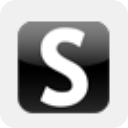

 Neat Download Manager(NDM下载器)v1.1汉化版
Neat Download Manager(NDM下载器)v1.1汉化版 WiiU模拟器中文版Cemu Wii U Emulatorv1.12.1b中文汉化版
WiiU模拟器中文版Cemu Wii U Emulatorv1.12.1b中文汉化版 火绒剑独立版v5.0.47单文件版
火绒剑独立版v5.0.47单文件版 E-Code Explorer(易语言反编译工具)v2.2免费绿色版
E-Code Explorer(易语言反编译工具)v2.2免费绿色版 我的世界Error437 V2023 官方最新版
我的世界Error437 V2023 官方最新版 IDA PRO 7专业破解版
IDA PRO 7专业破解版 AIDA64中文破解版(附序列号及使用说明)
AIDA64中文破解版(附序列号及使用说明) 360驱动大师v2.0.0.1590精简单文件版
360驱动大师v2.0.0.1590精简单文件版 3dmark pro破解版 V2.24.7509 专业版
3dmark pro破解版 V2.24.7509 专业版






